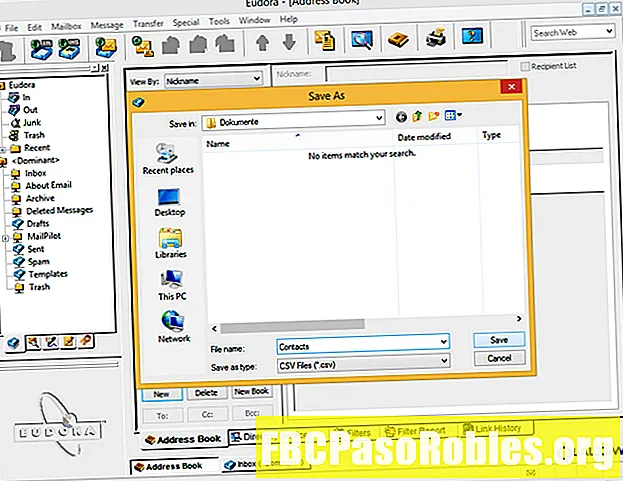콘텐츠
- 심각한 문제를 진단하고 해결하는 데 사용
- Windows XP 스플래시 화면 전에 F8을 누르십시오
- Windows XP 안전 모드 옵션을 선택하십시오
- 시작할 운영 체제를 선택하십시오
- Windows XP 파일이로드 될 때까지 기다립니다
- 관리자 계정으로 로그인
- Windows XP 안전 모드로 진행
- Windows XP 안전 모드에서 필요한 변경
심각한 문제를 진단하고 해결하는 데 사용
Windows XP 안전 모드에서 컴퓨터를 시작하면 특히 정상적으로 시작할 수없는 경우 많은 심각한 문제를 진단하고 해결하는 데 도움이됩니다.
Windows XP 사용자가 아니십니까? 안전 모드에서 Windows를 시작하는 방법을 참조하십시오. Windows 버전에 대한 특정 지침이 필요합니다.
Windows XP 스플래시 화면 전에 F8을 누르십시오

Windows XP 안전 모드를 시작하려면 PC를 켜거나 다시 시작하십시오.
직전 위에 표시된 Windows XP 스플래시 화면이 나타나면 F8 키를 눌러 Windows 고급 옵션 메뉴로 들어갑니다.
아래 계속 읽기
Windows XP 안전 모드 옵션을 선택하십시오

이제 Windows 고급 옵션 메뉴 화면이 나타납니다. 그렇지 않은 경우, 누르는 작은 기회 창을 놓쳤을 수 있습니다 F8 가능하면 1 단계부터 Windows XP가 정상적으로 정상적으로 부팅됩니다. 이 경우 컴퓨터를 다시 시작하고 F8 다시.
다음은 사용자가 입력 할 수있는 세 가지 Windows XP 안전 모드 변형입니다.
- 안전 모드 -이것이 기본 옵션이며 일반적으로 최선의 선택입니다. 이 모드는 Windows XP를 시작하는 데 필요한 절대 최소 프로세스 만로드합니다.
- 네트워킹 안전 모드 -이 옵션은 안전 모드와 동일한 프로세스를로드하지만 Windows XP의 네트워킹 기능이 작동하는 프로세스도 포함합니다. 안전 모드에서 문제를 해결하는 동안 인터넷 또는 로컬 네트워크에 액세스해야하는 경우 유용합니다.
- 명령 프롬프트가있는 안전 모드 -이 안전 모드는 최소 프로세스 세트를로드하지만 명령 프롬프트에 액세스 할 수 있습니다. 보다 고급 문제 해결이 필요한 경우 유용한 옵션입니다. 이 Windows XP 안전 모드 옵션은 약간 다르므로 자세한 내용은 명령 프롬프트가 포함 된 Windows XP 안전 모드를 참조하십시오.
키보드의 화살표 키를 사용하여 안전 모드 또는 네트워킹 안전 모드 옵션을 누르고 시작하다.
아래 계속 읽기
시작할 운영 체제를 선택하십시오

Windows XP 안전 모드로 들어가기 전에 Windows는 시작할 운영 체제 설치를 알고 있어야합니다. 대부분의 사용자에게는 단일 Windows XP 설치 만 있으므로 선택의 여지가 없습니다.
화살표 키를 사용하여 올바른 운영 체제를 강조 표시하고 시작하다.
Windows XP 파일이로드 될 때까지 기다립니다

Windows XP를 실행하는 데 필요한 최소 시스템 파일이로드됩니다. 로드중인 각 파일이 화면에 표시됩니다.
여기서 아무 것도 할 필요가 없지만 컴퓨터에 매우 심각한 문제가 발생하여 안전 모드가 완전히로드되지 않으면이 화면에서 문제 해결을 시작할 수 있습니다.
예를 들어,이 화면에서 안전 모드가 정지되면 마지막으로로드 된 Windows 파일을 문서화 한 다음 Lifewire 또는 인터넷의 나머지 부분에서 문제 해결 정보를 검색하십시오.
아래 계속 읽기
관리자 계정으로 로그인

Windows XP 안전 모드를 시작하려면 관리자 계정 또는 관리자 권한이있는 계정으로 로그온해야합니다.
위에 표시된 PC에서 개인 계정 인 Tim과 기본 제공되는 관리자 계정 인 Administrator는 모두 관리자 권한을 가지므로 둘 중 하나를 사용하여 안전 모드를 시작할 수 있습니다.
개인 계정에 관리자 권한이 있는지 확실하지 않은 경우 관리자 계정을 클릭 한 다음 비밀번호를 제공하여
관리자 계정의 비밀번호가 확실하지 않습니까? 자세한 내용은 Windows 관리자 암호를 찾는 방법을 참조하십시오.
Windows XP 안전 모드로 진행

때 "Windows가 안전 모드에서 실행 중입니다"대화 상자가 나타나면 클릭하십시오 예 안전 모드로 들어갑니다.
아래 계속 읽기
Windows XP 안전 모드에서 필요한 변경

Windows XP 안전 모드로의 진입이 완료되었습니다. 필요한 사항을 변경 한 다음 컴퓨터를 다시 시작하십시오. 문제를 해결하는 데 남은 문제가 없다고 가정하면 컴퓨터는 다시 시작한 후에 정상적으로 Windows XP로 부팅해야합니다.
위의 스크린 샷에서 볼 수 있듯이 Windows XP PC가 안전 모드인지 확인하는 것은 매우 쉽습니다. Windows XP의이 특수 진단 모드에서는 "안전 모드"라는 텍스트가 항상 화면의 각 모서리에 나타납니다.